Πώς να βρείτε τη διεύθυνση του κελιού που περιέχει συγκεκριμένο κείμενο στο Excel;
Σε ένα συγκεκριμένο εύρος του Excel, ίσως χρειαστεί να βρείτε κελιά που περιέχουν συγκεκριμένο κείμενο και να λάβετε τις διευθύνσεις αυτών των κελιών. Σε αυτό το άρθρο, θα σας παρουσιάσουμε δύο μεθόδους για εσάς.
Εύρεση διεύθυνσης κελιού που περιέχει συγκεκριμένο κείμενο με τη δυνατότητα Εύρεση και αντικατάστασης
Βρείτε εύκολα τη διεύθυνση του κελιού που περιέχει συγκεκριμένο κείμενο σε όλα τα ανοιχτά βιβλία εργασίας
Εύρεση διεύθυνσης κελιού που περιέχει συγκεκριμένο κείμενο με τη δυνατότητα Εύρεση και αντικατάστασης
Μπορείτε να βρείτε κελιά με συγκεκριμένο κείμενο σε μια περιοχή και να λάβετε τις διευθύνσεις τους με τη δυνατότητα Εύρεση και αντικατάστασης στο Excel. Κάντε τα εξής:
1. Επιλέξτε το εύρος που θέλετε να βρείτε διεύθυνση του κελιού που περιέχει συγκεκριμένο κείμενο και, στη συνέχεια, πατήστε Ctrl + F ταυτόχρονα για να ανοίξετε το Εύρεση και αντικατάσταση κουτί διαλόγου.
2. Στο Εύρεση και αντικατάσταση πλαίσιο διαλόγου, εισαγάγετε το συγκεκριμένο κείμενο που πρέπει να βρείτε στο βρείτε αυτό πλαίσιο στην καρτέλα Εύρεση και κάντε κλικ στο Βρείτε όλα κουμπί.

Στη συνέχεια, όλα τα κελιά που περιέχουν το συγκεκριμένο κείμενο παρατίθενται στο παράθυρο διαλόγου Εύρεση και αντικατάσταση και μπορείτε να δείτε τη διεύθυνση κελιού στο Κύτταρο στήλη. Δείτε το στιγμιότυπο οθόνης:
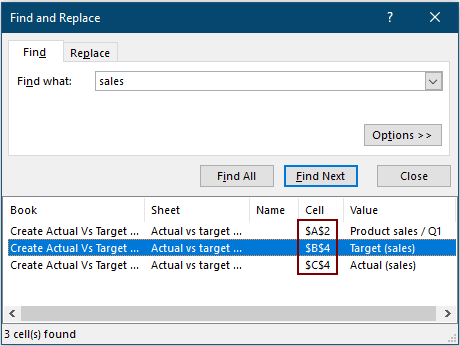
Βρείτε εύκολα τη διεύθυνση του κελιού που περιέχει συγκεκριμένο κείμενο σε όλα τα ανοιχτά βιβλία εργασίας
Εδώ προτείνουμε το Εύρεση και αντικατάσταση σε πολλά βιβλία εργασίας χαρακτηριστικό του Kutools για Excel. Με αυτό το βοηθητικό πρόγραμμα, μπορείτε όχι μόνο να βρείτε τη διεύθυνση του κελιού που περιέχει συγκεκριμένο κείμενο σε μια επιλογή, αλλά να βρείτε τη διεύθυνση του κελιού που περιέχει συγκεκριμένο κείμενο σε όλα τα ανοιχτά βιβλία εργασίας όπως χρειάζεστε.
Πριν από την εφαρμογή Kutools για Excel, σας παρακαλούμε κατεβάστε και εγκαταστήστε το πρώτα.
1. Ενεργοποιήστε τη δυνατότητα κάνοντας κλικ Kutools > Εύρεση > Εύρεση και αντικατάσταση σε πολλά βιβλία εργασίας.
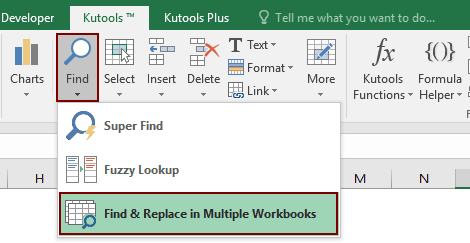
2. Τότε το Εύρεση και αντικατάσταση Το παράθυρο εμφανίζεται στην αριστερή πλευρά του βιβλίου εργασίας, πρέπει να διαμορφώσετε τα εξής.
Στη συνέχεια, όλα τα ανοιχτά βιβλία εργασίας παρατίθενται στα δεξιά Τετράδια κουτί.
Στη συνέχεια, όλα τα αντιστοιχισμένα κελιά σε όλα τα ανοιχτά βιβλία εργασίας παρατίθενται. Μπορείτε εύκολα να λάβετε τις διευθύνσεις των κελιών αποτελεσμάτων όπως φαίνεται στο παρακάτω στιγμιότυπο οθόνης.

Εάν θέλετε να έχετε μια δωρεάν δοκιμή (30-ημερών) αυτού του βοηθητικού προγράμματος, κάντε κλικ για να το κατεβάσετεκαι μετά πηγαίνετε για να εφαρμόσετε τη λειτουργία σύμφωνα με τα παραπάνω βήματα.
Τα καλύτερα εργαλεία παραγωγικότητας γραφείου
Αυξήστε τις δεξιότητές σας στο Excel με τα Kutools για Excel και απολαύστε την αποτελεσματικότητα όπως ποτέ πριν. Το Kutools για Excel προσφέρει πάνω από 300 προηγμένες δυνατότητες για την ενίσχυση της παραγωγικότητας και την εξοικονόμηση χρόνου. Κάντε κλικ εδώ για να αποκτήσετε τη δυνατότητα που χρειάζεστε περισσότερο...

Το Office Tab φέρνει τη διεπαφή με καρτέλες στο Office και κάνει την εργασία σας πολύ πιο εύκολη
- Ενεργοποίηση επεξεργασίας και ανάγνωσης καρτελών σε Word, Excel, PowerPoint, Publisher, Access, Visio και Project.
- Ανοίξτε και δημιουργήστε πολλά έγγραφα σε νέες καρτέλες του ίδιου παραθύρου και όχι σε νέα παράθυρα.
- Αυξάνει την παραγωγικότητά σας κατά 50% και μειώνει εκατοντάδες κλικ του ποντικιού για εσάς κάθε μέρα!

